Adobe Premiere Elements apskats
4 no 5
Lieliska video rediģēšana ar ierobežotu ierīces atbalstu cena
4 no 5
Nedaudz dārgi, salīdzinot ar citiem spējīgiem video redaktoriem lietošanas ērtums
5 no 5
Ļoti ērti lietojams ar izcilām iebūvētām pamācībām atbalstu
4 no 5
Daudz atbalsta, ja vien jums nav jaunu problēmu
Ātrais kopsavilkums
Adobe Premiere Elements ir samazināta Adobe Premiere Pro versija, kas paredzēta ikdienas mājas lietotājam, nevis filmu veidošanas profesionāļiem. Tas ir lielisks darbs, virzot jaunus lietotājus video rediģēšanas pasaulē, ar noderīgu iebūvētu apmācību un ievada iespēju sēriju, kas atvieglo video rediģēšanu. Ir lielisks rīku komplekts esošo video satura rediģēšanai, kā arī pieejama grafikas, virsrakstu un citu multivides bibliotēka, lai jūsu projektam pievienotu papildu stilu. Jūsu gala iznākuma renderēšanas ātrums ir diezgan vidējs, salīdzinot ar citiem video redaktoriem, tāpēc paturiet to prātā, ja plānojat strādāt pie lieliem projektiem.
Premiere Elements pieejamais atbalsts sākotnēji ir labs, taču, ja rodas vairāk tehnisku problēmu, jūs varētu nonākt nepatikšanās, jo Adobe ir ļoti atkarīgs no sabiedrības atbalsta forumiem, lai atbildētu uz gandrīz visiem viņu jautājumiem. Es atklāju diezgan nopietnu kļūdu ar multivides importēšanu tieši no mobilajām ierīcēm, un es nespēju iegūt apmierinošu atbildi par to.
Kas man patīk
- Ļoti lietotājam draudzīgs
- Iebūvētās konsultācijas
- Animācijas atslēgas kadri
- 4K / 60 FPS atbalsts
- Sociālo mediju augšupielāde
- Nepieciešams Adobe konts
- Ierobežots ierīces atbalsts
- Salīdzinoši lēna izciršana
- Ierobežoti sociālo mediju eksporta iestatījumi
Adobe Premiere Elements
Kopējais vērtējums: 4, 3 no 5 Windows / macOS, 69, 99 USD, apmeklējiet vietniĀtra navigācija
// Kāpēc jums vajadzētu man uzticēties
// Kas ir Adobe Premiere Elements?
// Premjera elementu tuvāk apskatīšana
// Mani vērtējumi
// Pirmizrādes elementu alternatīvas
// Secinājums
Kāpēc jums vajadzētu man uzticēties
Sveiki, mans vārds ir Tomass Boldts, un es esmu grafiskais dizainers ar pieredzi kustību grafiskajā dizainā, kā arī fotografēšanas instruktors, kuri abi man ir prasījuši strādāt ar video rediģēšanas programmatūru. Video mācību materiālu izveidošana ir būtiska, lai iemācītu dažus sarežģītākus digitālās rediģēšanas paņēmienus, un augstas kvalitātes video rediģēšana ir nepieciešama, lai mācību process būtu pēc iespējas vienmērīgāks.
Man ir arī liela pieredze darbā ar visu veidu datoru programmatūru, sākot no mazām atvērtā pirmkoda programmām līdz nozares standarta programmatūras komplektiem, tāpēc es viegli atpazīstu labi izstrādātu programmu. Esmu ievietojis Premiere Elements, veicot vairākus testus, kas izstrādāti, lai izpētītu tā video rediģēšanas un eksportēšanas funkciju klāstu, un esmu izpētījis dažādas tehniskās atbalsta iespējas, kas pieejamas tā lietotājiem.
Atsaukums: Es neesmu saņēmis nekādu kompensāciju vai apsvērumus no Adobe par šīs atsauksmes rakstīšanu, un viņiem nav bijusi nekāda veida redakcija vai saturs.
Kas ir Adobe Premiere Elements?
Premiere Elements 2018 ir jaunākā Adobe video rediģēšanas programmatūras versija, ko tirgo vidusmēra mājas lietotājs un video entuziasts. Tas piedāvā plašu stabilu rediģēšanas rīku klāstu un iespēju viegli eksportēt gatavos videoklipus koplietošanai sociālo mediju vietnēs, tostarp Youtube un Facebook.
Vai Adobe Premiere Elements ir bezmaksas?
Nē, tā nav bezmaksas programmatūra, lai gan ir pieejams 30 dienu bezmaksas izmēģinājums . Izmēģinājuma versija ļauj jums pārbaudīt visu programmatūras piedāvāto funkcionalitāti, taču visi videoklipi, kurus izdodat, izmantojot bezmaksas izmēģinājumu, ir marķēti ar tekstu “Created with Adobe Premiere Elements trial version” visā rāmja centrā (kā jūs skatīt vēlākos ekrānuzņēmumos).
Ja vēlaties iegādāties programmu, to varat izdarīt no Adobe veikala ar vienreizējām izmaksām USD 99, 99 USD. Ja jaunināt no iepriekšējās Premiere Elements versijas, jūs saņemsit nelielu atlaidi līdz USD 79, 99.
Ir arī iespēja iegādāties Premiere Elements un Photoshop Elements kopā par 149, 99 USD, kas dod jums nedaudz lielāku elastību, veidojot savas grafikas un citus elementus jūsu filmām. Jaunināšana no iepriekšējās Elements paketes maksā 119, 99 USD.
Pirmizrādes elementi salīdzinājumā ar pirmizrādi Pro
Premiere Elements ir video redaktors, kas paredzēts plašai sabiedrībai un kuram nav iepriekšējas pieredzes video rediģēšanā, savukārt Premiere Pro ir profesionāla līmeņa programma, kas sagaida, ka lietotāji izprot video veidošanas priekšrocības un trūkumus pirms tā izmantošanas.
Premiere Pro ir izmantots, lai rediģētu Holivudas bloķētājus, ieskaitot Avatar un Deadpool, savukārt Premiere Elements ir vairāk piemērots mājas video, spēles materiālu un Youtube satura rediģēšanai. Jūs varat izlasīt mūsu Adobe Premiere Pro pārskatu šeit.
Adobe Premiere Element konsultācijas
Produkts satur lielisku programmā iebūvētu konsultāciju klāstu, ieskaitot eLive zonu, kas tiek pastāvīgi atjaunināta ar jaunām Elements pamācībām un iedvesmu.

Ja jūs meklējat vairāk pamata un strukturētu apmācību, režīms “Guided” palīdzēs jums veikt pamata uzdevumus, līdz jūs iepazīsities ar procesu.
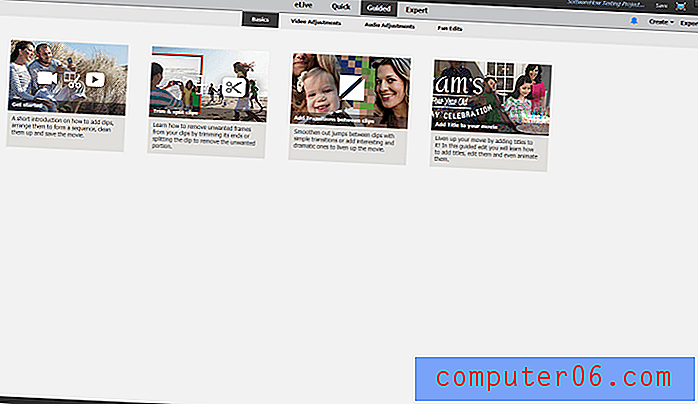
Bet tur ir vēl vairāk tiem, kas vēlas precīzāku Premiere Elements darbības pamatus:
- Adobe tiešsaistes pirmizrādes elementu apmācība
- Lynda.com mācību pirmizrādes elementu kurss
Tiem, kas vēlas bezsaistes atsauci, vietnē Amazon.com ir pieejama arī grāmata - Muvipix.com rokasgrāmata Adobe Premiere Elements 15 .
Premjera elementu tuvāk apskatīšana
Piezīme: programma ir paredzēta mājas lietotājam, taču tai joprojām ir vairāk rīku un iespēju, nekā mums ir laiks pārbaudīt šajā pārskatā. Tā vietā es pievērsīšos vispārīgākiem programmas aspektiem un tā izpildei.
Lūdzu, ņemiet vērā arī to, ka zemāk redzamie ekrānuzņēmumi ir ņemti no datora Premiere Elements 15 (64 bitu operētājsistēma Windows 10), tāpēc, ja Mac lietojat Premiere Elements, saskarnes izskatīsies nedaudz savādāk.
Lietotāja interfeiss
Premiere Elements saskarne ir ļoti draudzīga lietotājam, un tā piedāvā vairākus dažādus programmatūras izmantošanas veidus. Galvenās lietotāja saskarnes opcijas ir pieejamas augšējā navigācijā: eLive, Quick, Guided un Expert. eLive nodrošina jaunākās apmācības un iedvesmojošos materiālus, kas izstrādāti, lai palīdzētu izvērst savas tehnikas, un ātrais režīms ir saskarnes versija, kas noņemta, kas paredzēta ātrai un vienkāršai video rediģēšanai. Režīms Virzīts pirmo reizi iepazīstina ar darbu ar video un iepazīstina ar Ekspertu režīmu, kas sniedz jums mazliet vairāk informācijas un kontroli pār filmas sakārtošanu.
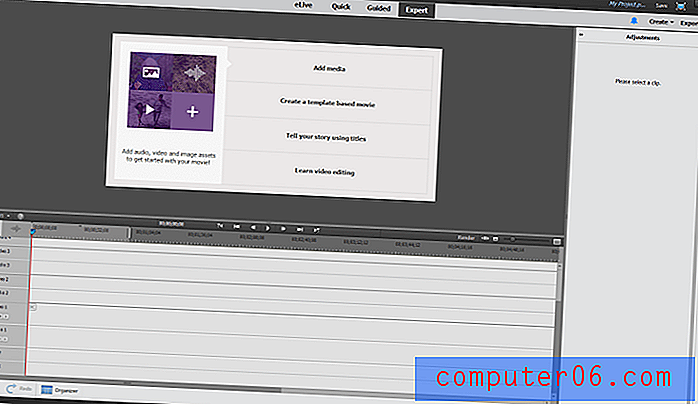
Varat arī izmantot vienu no vedņiem izvēlnē “Izveidot”, lai izveidotu video stāstu, tūlītēju filmu vai video kolāžu - trīs ātrus veidus, kā pārvērst savus videoklipus un fotoattēlus par filmu, nevajadzējot pārāk daudz mācīties par rediģēšanu, vienkārši atbildot uz jautājumiem par saturu. Ja nevēlaties pārāk koncentrēties uz pielāgotu videoklipu, bet vēlaties ātri kaut ko jauku, šīs iespējas var ietaupīt laiku.
Darbs ar plašsaziņas līdzekļiem
Darbs ar Premiere ir diezgan vienkāršs neatkarīgi no tā, vai esat veltījis laiku, lai apskatītu dažus ievada videoklipus vai konsultācijas. Ja jums ir kāda pieredze darbā ar citām video rediģēšanas lietojumprogrammām, process jums uzreiz būs skaidrs. Ja nē, varat sekot vienam no vadītajiem procesiem, lai palīdzētu uzzināt, kā programma darbojas.
Multivides importēšanu var veikt vairākos veidos, neatkarīgi no tā, vai vēlaties izmantot Elements Organizer, pievienot failus tieši no datora vai no dažādām video ierīcēm, ieskaitot tīmekļa kameras, viedtālruņus un videokameras. Man bija dažas problēmas ar importēšanu, dažas nopietnākas nekā citas.
Es sāku mazliet aizrauties ar savu pirmo multivides importēšanu, kad Videomerge funkcija kļūdaini uzskatīja, ka manā klipā ir izmantota hroma atslēga (pazīstama arī kā “green-screened”), bet ar vienkāršu “nē” pietika, lai mani atgrieztu atpakaļ uz manu projektu.
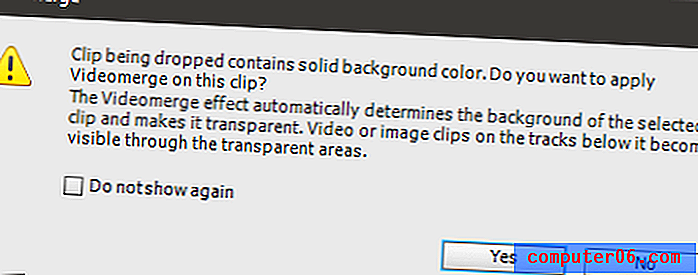
Ne gluži pareizi, pirmizrāde! Es pieņemu, ka to pievīla televizora statīva melnā mala, kurā Juniper spēlē, kā jūs varat redzēt zemāk.
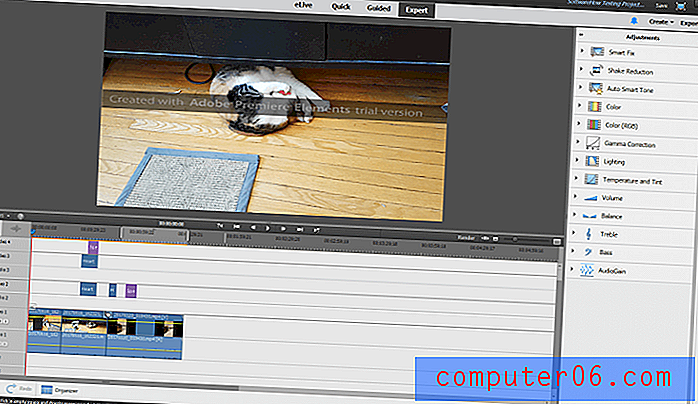
Kad jūsu multivide ir importēta, strādāt ar to ir ļoti viegli. Importētie multivide tiek pievienota jūsu “Projekta aktīviem”, kas būtībā ir darba bibliotēka visam, ko esat importējis vai izmantojis savā filmā. Tas atvieglo grafisko objektu vai teksta kopas atkārtotu izmantošanu noteiktā stilā, ļaujot jums tos neizveidot katru reizi, kad vēlaties tos izmantot.
Efektu, pāreju un grafisko pārklājumu pievienošana ir tikpat vienkārša kā vilkšana un nomešana no attiecīgā paneļa labajā pusē uz atbilstošo klipu vai laika skalas sadaļu. Sadaļā “Labot” ir iekļauti vairāki noderīgi rīki, kas ļauj pielāgot dažādus multivides elementu aspektus, un tas ir atkarīgs no konteksta. Ja laika skalā esat izvēlējies filmas klipu, tas parādīs rīkus video pielāgošanai, ieskaitot krāsu pielāgošanu, vibrāciju samazināšanu un viedos labojumus, kas automātiski pielāgo jūsu videoklipu kontrastam un apgaismojumam. Ja esat izvēlējies virsrakstu vai tekstu, tas sniedz jums iespējas to pielāgot utt.
Ir arī diezgan liels grafiku, virsrakstu un efektu klāsts, ko var pievienot jūsu filmai, un, protams, jūs varat izveidot savu grafiku un nosaukumus, kurus iekļaut. Vienīgais no tiem ir tāds, ka daži no tiem ir mazliet neglīti (vai vismaz novecojuši, ja vēlaties būt glītāki), salīdzinot ar dažiem citās programmās iebūvētiem aktīviem, un tie ir jāielādē pirmo reizi, pirms tos var izmantot. Tas palīdz saglabāt sākotnējo programmas lejupielādi mazākā pusē, taču, mēģinot tos izmantot, jums būs jābūt interneta savienojumam.

Runājot par darbu ar audio, Premiere Elements ir nedaudz ierobežotāks nekā citi video redaktori. Šķiet, ka nav trokšņu slāpēšanas rīku vai opciju, kas ir ārkārtīgi noderīgi ārā uzņemtiem video, pat ja tas ir pat vējains, kaut arī jūs varat veikt pamata korekcijas, piemēram, skaļuma normalizēšanu un ekvalaizera pielāgošanu.
Tie no jums, kas pastāvīgi fotografē videoklipus un fotoattēlus, labprāt uzzinās, ka Premiere Elements nāk ar Elements Organizer - programmatūras gabals, kas paredzēts, lai palīdzētu pārvaldīt multivides bibliotēku. Tas ļauj jums iezīmēt, vērtēt un kārtot visu saturu un ātri pievienot visus nepieciešamos elementus pašreizējiem projekta aktīviem.
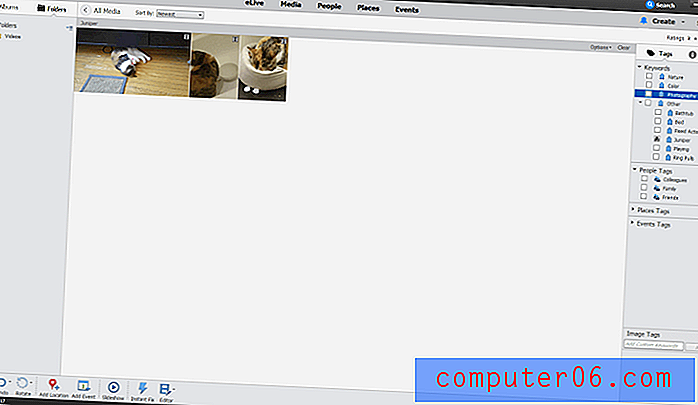
Vadīts režīms
Tiem, kas ir pilnīgi jauni video rediģēšanas jomā, Premiere Elements piedāvā ļoti noderīgu “Guided” metodi darbam ar dažādiem darbiem, kas saistīti ar video.
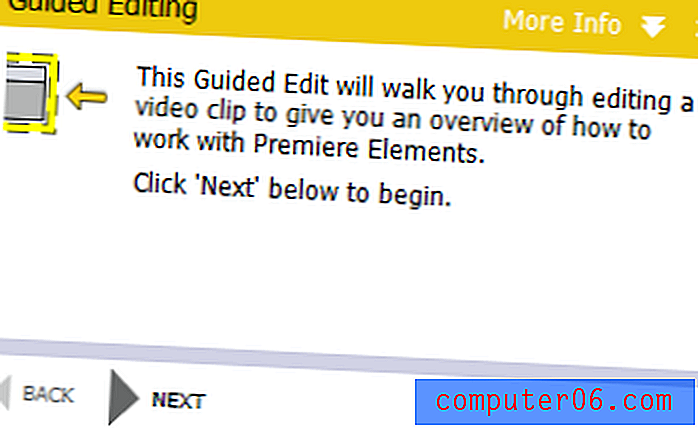
Norādījumu informācija tiek parādīta ekrāna augšējā kreisajā stūrī, bet tā nav tikai uzvedne - tā faktiski ir interaktīva, gaidot, lai pārliecinātos, ka pirms pārejat uz pareizu darbību.

Šī ir viena no Premiere Element lielākajām priekšrocībām - varat bez pieredzes rediģēt savus videoklipus bez palīdzības mazāk nekā 15 minūšu laikā no nekādas pieredzes. Tas pat aizvedīs jūs visu pabeigšanas procesu līdz eksporta sadaļai, lai jūsu video būtu gatavs kopīgošanai vai nosūtīšanai uz jebkuru ierīci.
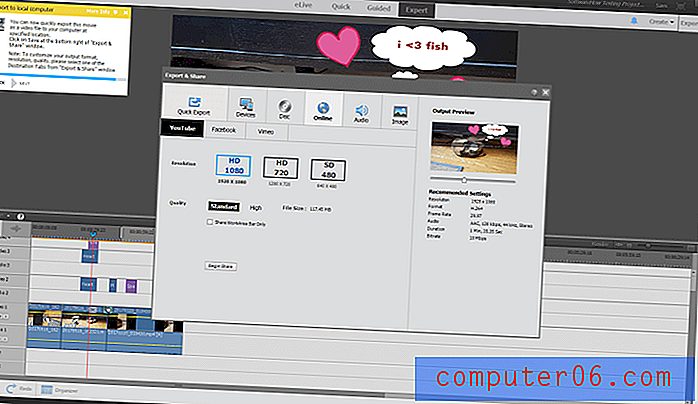
Atbalstītās ierīces
Mans pirmais mēģinājums izmantot video importētāju, lai importētu video no mana Samsung Galaxy S7 viedtālruņa, bija dramatiska kļūme. Vispirms tā neuztvēra manu ierīci, pēc tam, kad mēģināju atsvaidzināt ierīču sarakstu, Premiere Elements avarēja. Tas notika atkārtoti, liekot man secināt, ka viņu ierīces atbalstam varētu būt nepieciešams nedaudz vairāk darba. Cik es varu pateikt, atbalstīto ierīču skaits ir ārkārtīgi mazs, un neviena no manām mobilajām ierīcēm nebija sarakstā, taču ar to joprojām nevajadzētu pietikt, lai pilnībā iznīcinātu programmu.
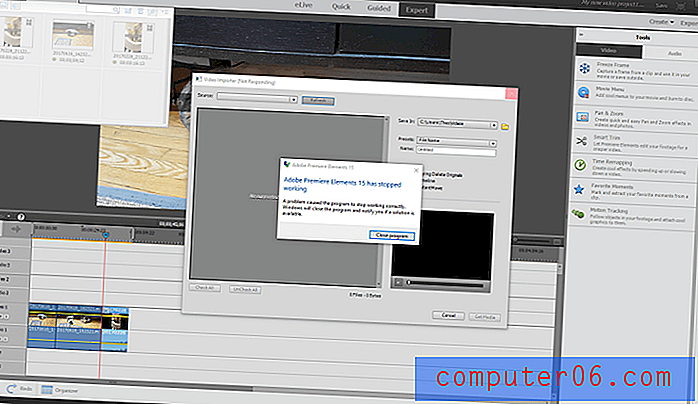
Vispirms varu vienkārši nokopēt failus no tālruņa uz datoru, bet nevaru saprast, kāpēc tik vienkārša darbība izraisītu “Premiere Elements” avāriju. Iespēja importēt fotoattēlus nedaudz tālāk, bet nebija efektīvāka. Tas nenotika, bet vienkārši pārstāja reaģēt zemāk redzamajā ekrānā.
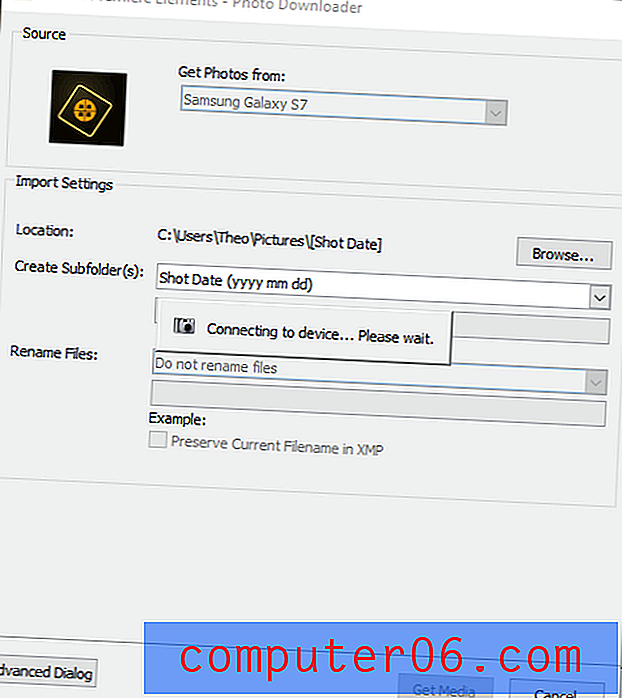
Es varētu atvērt savu S7 mapi tieši, izmantojot standarta failu pārlūku, lai importētu gan fotoattēlus, gan videoklipus, taču tas faktiski neko neimportēja, un neatkarīgi no tā, ko es izdarīju, tas vienmēr sabojājas, mēģinot importēt video tieši no ierīces, izmantojot importa burvji.
Pēc meklēšanas, izmantojot Google un Adobe tiešsaistes palīdzību, es izvēlējos ievietot ziņu atbalsta forumos. Kopš šī raksta nav atbilžu uz šo jautājumu, bet, turpinot lietas attīstību, es jūs pastāvīgi atjaunināšu. Līdz tam jūs varat vienkārši kopēt failus datorā, pirms tos importējat savā projektā.
Eksportēšana un kopīgošana
Jebkura radošā procesa pēdējais posms to izlaiž pasaulē, un Premiere Elements padara to ārkārtīgi vienkāršu, lai jūsu darbu pārvērstu par nākamo vīrusu video. Jūs varat izmantot ātrās eksporta iestatījumus daudzām dažādām situācijām, sākot no 4K televizoriem līdz Blu-Ray ierakstīšanai un kopīgošanai tiešsaistē, vai arī, ja jums ir specifiskākas prasības, varat izveidot savus pielāgotos iestatījumus.
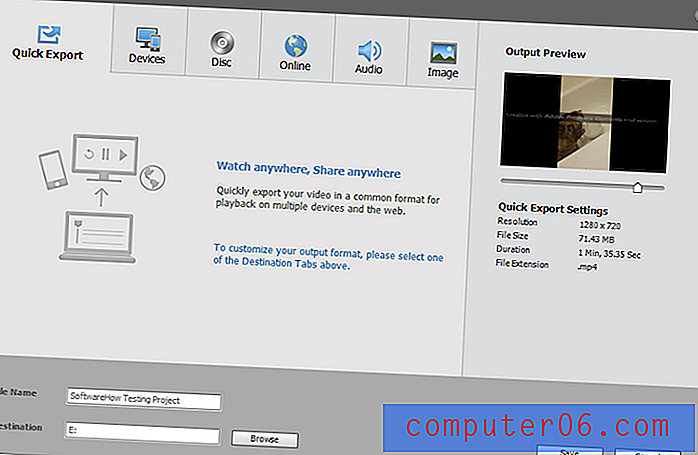
Tiešsaistes kopīgošana darbojās viegli un nevainojami, kas ir patīkamas pārmaiņas salīdzinājumā ar dažiem citiem video redaktoriem, ar kuriem esmu strādājis. Daži no sociālo mediju iestatījumiem ir nedaudz novecojuši, taču es pamanīju, kad pirmo reizi atveru vedni Export & Share, Premiere Elements pārbaudīja Adobe un pārliecinājās, ka šie iestatījumi ir atjaunināti. Cerams, ka drīzumā tiks iekļautas dažas daudzveidīgākas iespējas, kas izmantos Youtube jaunā 60FPS un 4K atbalsta priekšrocības, taču jūs joprojām varat eksportēt šajos iestatījumos un augšupielādēt tos manuāli.
Mana vērtējuma iemesli
Efektivitāte: 4/5
Programmai ir gandrīz visas funkcijas, kas jums būs nepieciešamas gadījuma rakstura video rediģēšanai neatkarīgi no tā, vai veidojat mājas filmas vai saturu saviem sociālajiem multivides kanāliem. Nav laba ideja mēģināt to izmantot profesionāliem video, ja vien nedarbojaties ar diezgan vienkāršiem projektiem, jo īpaši tāpēc, ka renderēšanas veiktspēja tur nav vislabākā. Ir ierobežots arī atbalsts multivides importēšanai no mobilajām ierīcēm, lai gan ir iespējams vienkārši kopēt failus uz datoru pirms to importēšanas projektā.
Cena: 4/5
99, 99 ASV dolāri nav pilnīgi nesaprātīga cena par labu video redaktoru, taču ir iespējams iegūt tādu redaktoru, kurš vairākumam Premiere Elements piedāvā zemāku cenu. Alternatīvi, jūs varat iztērēt tādu pašu naudas summu un iegūt kaut ko ar vairāk funkcijām un labāku renderēšanas ātrumu - ja vien jūs izmantojat datoru.
Lietošanas ērtums: 5/5
Premiere Elements patiešām spīd lietošanā. Ja jūs nekad iepriekš neesat izmantojis video redaktoru, varat atrast, ka izveidojat, rediģējat un kopīgojat video ātrāk, nekā jūs varētu gaidīt. Ir daudz iebūvētu, vadītu mācību materiālu, kas palīdzēs jums uzzināt, kā programma darbojas, un eLive funkcija piedāvā papildu konsultācijas un iedvesmu, lai jūsu video radošums spīdētu.
Atbalsts: 4/5
Premiere Elements ir dīvaina atbalsta struktūra, kas ļoti lielā mērā balstīta uz Adobe kopienas atbalsta forumiem. Tas var atšķirties lietotājiem, kuri iegādājās pilnu programmatūras versiju, taču es nevarēju atrast efektīvu risinājumu problēmai, kuru piedzīvoju, mēģinot importēt multividi no sava viedtālruņa. Neskatoties uz to, kopienas forums parasti ir aktīvs un izpalīdzīgs, un tiešsaistē ir lieliska zināšanu bāze, kas sniedz atbildes uz vairākām izplatītām atbalsta problēmām.
Pirmizrādes elementu alternatīvas
Adobe Premiere Pro (Windows / MacOS)
Ja jūs meklējat dažas jaudīgākas rediģēšanas iespējas, nemeklējiet vairāk kā Adobe Premiere Pro, Adobe oriģinālo video redaktoru, kam ir dažas Holivudas filmas. Tas noteikti nav lietotājam draudzīgs vismazākajā skaitā, bet tas ir kompromiss jaudīgākām rediģēšanas iespējām. Tas ir pieejams tikai kā ikmēneša Creative Cloud abonements, vai nu tikai par USD 19, 99 USD, vai arī kā daļu no visa Creative Cloud komplekta par USD 49, 99 mēnesī.
Cyberlink PowerDirector (tikai operētājsistēmai Windows)
PowerDirector nav tikpat draudzīgs lietotājam kā Premiere Elements, taču tam ir arī citas funkcijas, piemēram, 360 grādu video rediģēšana un H.265 kodeka atbalsts. Tas ir arī viens no ātrākajiem pieejamajiem renderētājiem, tāpēc, ja jūs strādājat ar daudz video darbu, jūs varētu mazliet palielināt savu produktivitāti. Ultra versija maksā USD 99, 99, bet Ultimate versija - USD 129, 99. Šeit mēs pārskatījām PowerDirector.
Wondershare Filmora (Windows / MacOS)
Filmora ir gandrīz tikpat viegli lietojama kā Premiere Elements, lai gan tai nav tāda paša līmeņa iebūvētās palīdzības. Grafiskajiem elementiem un sākotnējiem iestatījumiem tiek izmantots pievilcīgāks modernais stils, taču ir dažas problēmas, kas saistītas ar sociālo mediju kontiem. Tas ir arī daudz lētāk nekā šīs citas iespējas tikai par USD 59, 99 USD par mūža licenci. Pilnu Filmora apskatu lasiet šeit.
Secinājums
Adobe Premiere Elements ir lieliska programma lietotājiem, kas ir jauni video rediģēšanas pasaulē. Tam ir lieliskas ievada pamācības un pakāpeniskas izveides vedņi, lai ātri pārveidotu multividi par slīpētiem video, taču tas ir arī pietiekami jaudīgs, lai jūs varētu pielāgot gandrīz katru video veidošanas aspektu. Ierīces atbalsts ir diezgan ierobežots, taču šī problēma ir pietiekami vienkārša, lai atrisinātu problēmu, ja vien jums ir ērti manuāli kopēt failus no vienas ierīces uz otru.
Iegūstiet Adobe Premiere Elements
0/5 (0 atsauksmes)


